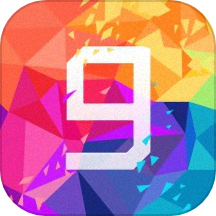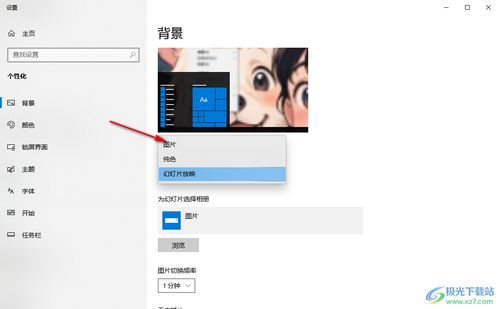如何让电脑桌面背景实现自动切换?
如何让桌面背景自动切换,让你的电脑每天都焕然一新

你是否已经厌倦了每天一成不变的电脑桌面背景?想不想让每一次开机或每隔一段时间,你的桌面背景都能自动更换,给你的视觉带来一丝新鲜感?今天,我将带你走进一个充满色彩和变化的桌面世界,让你轻松学会如何让桌面背景自动切换,让你的电脑每天都焕然一新。
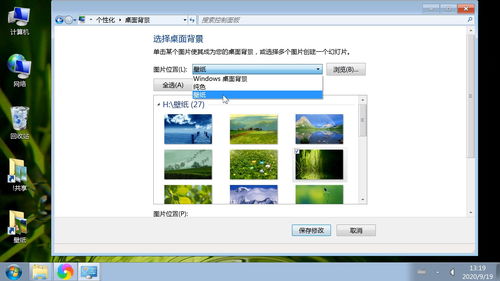
一、为什么需要自动切换桌面背景
首先,我们来探讨一下为什么我们需要自动切换桌面背景。想象一下,当你长时间面对同一个画面,无论是多么美丽的风景或酷炫的图案,都可能因为重复和单调而失去吸引力。这不仅会影响你的工作效率,还可能让你感到心情压抑。
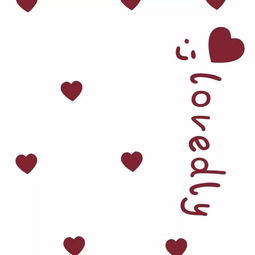
而自动切换桌面背景则能很好地解决这一问题。通过定时更换背景图片,你可以让你的电脑桌面时刻保持新鲜感,就像每次开机都进入了一个新的世界。这样的变化不仅能让你的眼睛得到放松,还能提升你的工作积极性,让你每天都保持愉悦的心情。
二、实现自动切换桌面背景的方法
接下来,我将详细介绍几种实现自动切换桌面背景的方法。这些方法适用于不同操作系统和不同需求的用户,你可以根据自己的实际情况选择适合自己的方法。
方法一:使用系统自带的设置功能(Windows)
对于Windows用户来说,系统自带的设置功能已经足够强大,可以轻松实现桌面背景的自动切换。
1. 打开设置:首先,你需要打开Windows的设置界面。你可以通过点击左下角的Windows徽标,然后选择“设置”图标,或者使用快捷键Win+I来打开。
2. 选择个性化:在设置界面中,找到并点击“个性化”选项。这是控制桌面背景、主题、颜色等个性化设置的地方。
3. 设置幻灯片放映:在个性化设置界面中,找到“背景”选项,然后选择“幻灯片放映”。这将允许你从指定的文件夹中选择一系列图片,并按照设定的时间间隔自动切换。
4. 选择图片文件夹:点击“浏览”按钮,选择你想要用作桌面背景的图片所在的文件夹。你可以提前将这些图片整理到一个文件夹中,以便管理。
5. 设置切换时间:在“更改图片的频率”选项中,你可以选择图片切换的时间间隔。你可以根据自己的喜好和需求,选择每隔几分钟、几小时或每天更换一次。
6. 保存设置:完成以上设置后,点击“保存更改”按钮。现在,你的桌面背景将会按照你设定的时间间隔自动切换了。
方法二:使用第三方软件(适用于所有操作系统)
如果你想要更多的自定义选项,或者你的操作系统不支持自动切换桌面背景的功能,那么你可以考虑使用第三方软件来实现。
1. 选择软件:在市面上,有很多可以自动切换桌面背景的软件,如Wallpaper Engine(适用于Windows)、Dynamic Wallpaper(适用于macOS)等。你可以根据自己的操作系统和需求,选择一个合适的软件。
2. 下载安装:从官方网站或可靠的下载渠道下载你选择的软件,并按照提示进行安装。
3. 设置图片源:打开软件后,你需要设置图片源。这通常意味着你需要指定一个包含你想要用作桌面背景的图片的文件夹,或者从软件提供的图片库中选择。
4. 自定义切换规则:大多数第三方软件都允许你自定义桌面背景切换的规则,如切换时间间隔、是否随机切换、是否循环播放等。你可以根据自己的喜好和需求,设置这些规则。
5. 保存并应用设置:完成以上设置后,保存并应用这些更改。现在,你的桌面背景将会按照你设定的规则自动切换了。
方法三:使用脚本或编程语言(适合高级用户)
如果你是一个编程爱好者,或者你想要实现更加复杂的桌面背景切换效果,那么你可以考虑使用脚本或编程语言来实现。
1. 选择编程语言:你可以选择你熟悉的编程语言,如Python、Bash等。这些语言都有强大的文件操作和图像处理库,可以帮助你实现桌面背景的自动切换。
2. 编写脚本:根据你的需求和编程语言的特点,编写一个脚本。这个脚本需要能够读取指定文件夹中的图片文件,并按照设定的时间间隔或规则更改桌面背景。
3. 设置定时任务:如果你想要脚本能够定时运行,你需要设置一个定时任务。在Windows中,你可以使用任务计划程序;在macOS或Linux中,你可以使用cron服务来实现。
4. 运行和测试:将脚本保存到你的电脑中,并运行它来测试效果。如果一切正常,那么你的桌面背景将会按照你设定的规则自动切换了。
三、如何优化自动切换桌面背景的效果
虽然自动切换桌面背景能够给你的电脑带来新鲜感,但如果不加以优化,也可能会带来一些问题,如切换时的卡顿、图片加载慢等。因此,在实现自动切换桌面背景后,你还需要进行一些优化工作。
1. 选择高质量的图片:确保你用作桌面背景的图片是高质量的,这样它们在切换时才能呈现出最佳的视觉效果。
2. 优化图片大小:将图片的大小调整到适合你的屏幕分辨率,这样可以减少图片加载的时间,避免切换时的卡顿现象。
3. 定期清理图片文件夹:随着时间的推移,你的图片文件夹可能会变得越来越大,包含很多不再需要的图片。定期清理这些图片,可以确保你的桌面背景切换更加流畅。
4. 关闭不必要的动画效果:如果你的电脑配置较低,或者你想要减少资源消耗,可以考虑关闭一些不必要的动画效果,如窗口动画、任务栏动画等。这样可以提高系统性能,让桌面背景切换更加顺畅。
5. 更新软件和驱动程序:保持你的操作系统、第三方软件和驱动程序处于最新版本,可以确保你的电脑能够正常运行,减少因软件兼容性问题导致的桌面背景切换问题。
四、总结
通过本文的介绍,相信你已经学会了如何让桌面背景自动切换,让你的电脑每天都焕然一新。无论是使用系统自带的设置功能、第三方软件还是编程脚本,你都可以根据自己的需求和喜好,选择一种适合自己的方法来实现。同时,通过一些优化措施,你还可以让桌面背景切换更加流畅、高效。现在,就赶快行动起来,给你的电脑换一个全新的面貌吧!
- 上一篇: 刘德华《冰雨》的歌词是什么?
- 下一篇: 智能婴儿车车身如何安装?
-
 Win10定时自动更换背景的动态壁纸设置资讯攻略12-12
Win10定时自动更换背景的动态壁纸设置资讯攻略12-12 -
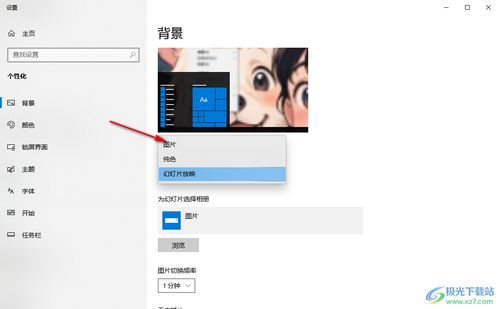 如何设置电脑桌面壁纸自动更换资讯攻略11-05
如何设置电脑桌面壁纸自动更换资讯攻略11-05 -
 轻松实现双显卡切换至独立显卡,独家教程教你只用独显运行资讯攻略12-02
轻松实现双显卡切换至独立显卡,独家教程教你只用独显运行资讯攻略12-02 -
 如何让XP系统实现自动登录?资讯攻略11-12
如何让XP系统实现自动登录?资讯攻略11-12 -
 Win10如何实现开机自动拨号上网?资讯攻略01-20
Win10如何实现开机自动拨号上网?资讯攻略01-20 -
 电脑桌面图标如何设置才能随意摆放?资讯攻略11-16
电脑桌面图标如何设置才能随意摆放?资讯攻略11-16